CCNA培训实验大纲.docx
《CCNA培训实验大纲.docx》由会员分享,可在线阅读,更多相关《CCNA培训实验大纲.docx(23页珍藏版)》请在冰豆网上搜索。
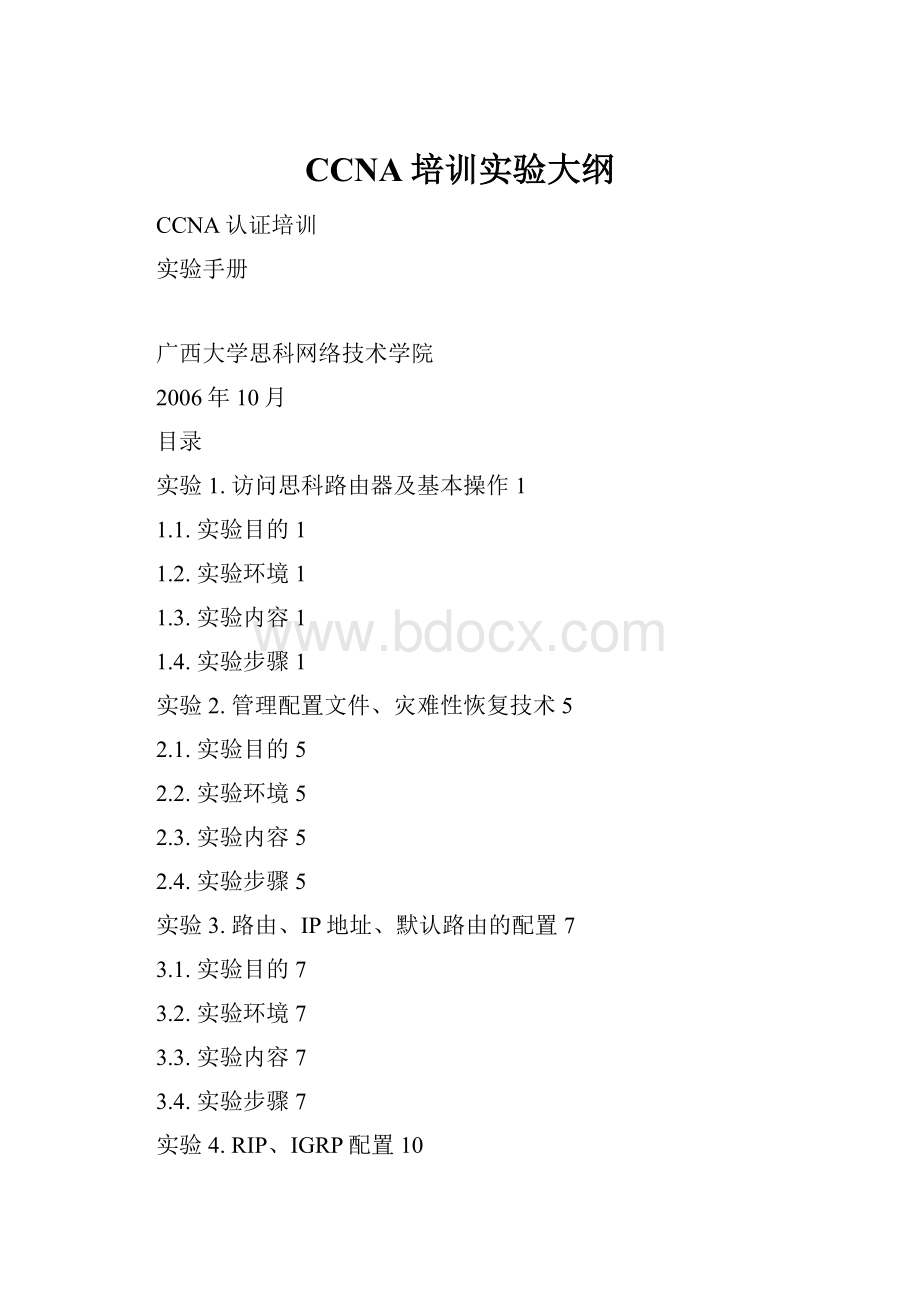
CCNA培训实验大纲
CCNA认证培训
实验手册
广西大学思科网络技术学院
2006年10月
目录
实验1.访问思科路由器及基本操作1
1.1.实验目的1
1.2.实验环境1
1.3.实验内容1
1.4.实验步骤1
实验2.管理配置文件、灾难性恢复技术5
2.1.实验目的5
2.2.实验环境5
2.3.实验内容5
2.4.实验步骤5
实验3.路由、IP地址、默认路由的配置7
3.1.实验目的7
3.2.实验环境7
3.3.实验内容7
3.4.实验步骤7
实验4.RIP、IGRP配置10
4.1.实验目的10
4.2.实验环境10
4.3.实验内容:
10
4.4.实验步骤10
实验5.配置Ripv2、eigrp、ospf12
5.1.实验目的12
5.2.实验环境12
5.3.实验内容:
12
5.4.配置步骤13
实验6.配置访问控制列表、NAT14
6.1.实验目的14
6.2.实验环境14
6.3.实验内容14
6.4.实验步骤15
实验7.VLAN,VLANTrunk,vtp配置16
7.1.实验目的16
7.2.实验环境16
7.3.实验内容:
16
7.4.实验步骤17
实验8.帧中继point-to-point,multipoint,F-R,P-T-P19
8.1.实验目的19
8.2.实验环境19
8.3.实验内容:
20
8.4.实验步骤20
实验1.访问思科路由器及基本操作
1.1.实验目的
1.熟悉路由器的配置界面
2.掌握路由器的两种配置方法
3.熟悉路由器的基本操作
1.2.实验环境
1.3.实验内容
1.在路由器三种模式下切换。
2.设置enablepassword,consolpassword。
3.设置hostname和端口的description
4.配置以太网端口IP地址为:
192.168.1.254/24
5.shrun,shver,shstart,shint查看路由器
6.设置vty口令并实现vty方式(telnet)访问路由器。
1.4.实验步骤
1.用控制台连接路由器
第一步:
如图1-1所示,建立本地配置环境,只需将微机(或终端)的串口通过配
置电缆与以太网交换机的Console口连接。
第二步:
在微机上运行终端仿真程序(如Windows3.X的Terminal或Windows9X
的超级终端等),设置终端通信参数为:
波特率为9600bit/s、8位数据位、1位停
止位、无校验和无流控,并选择终端类型为VT100,如图1-3至图1-4所示。
图1/3新建连接
图1/4连接端口设置
图1/5端口通信参数设置
2.在路由器三种模式下切换。
3.设置enable口令
Router1(config)#enablesecretcisco
4.设置console口令
Router1(config)#lineconsole0
Router1(config-line)#passwordcons_passwd
Router1(config-line)#login
3、设置telnet口令
Router1(config)#linevty04
Router1(config-line)#passwordtelnet_passwd
Router1(config-line)#login
4、配置以太网地址
Router1(config)#intEthernet0
Router1(config-if)#ipaddress192.168.1.254255.255.255.0
Router1(config-if)#noshutdown
5.查看路由器状态
查看当前配置
Router1)#showrun
查看路由器版本号
Router1)#showversion
查看以太网状态
Router1)#showinterfaceEthernet0
6.保存配置
Router1#copyrunning-configstartup-config
或者
Router1#write
7.配置PC的IP地址并测试PC和路由器的连通性
PC的IP地址必须和相连路由器的以太网IP处于同一个子网,其网关则是路由器上的以太网端口的IP地址。
如配置PC的IP地址192.168.1.1,掩码255.255.255.0,网关192.168.1.254。
完成配置后,在PC上打开命令行窗口,输入ping及telnet命令
Ping192.168.1.254
telnet192.168.1.254
实验2.
管理配置文件、灾难性恢复技术
2.1.实验目的
1.掌握路由器的常用管理技术
2.掌握路由器的配置文件、IOS映像文件的备份和恢复技术
2.2.实验环境
2.3.实验内容
1.路由器密码恢复技术。
2.管理配置文件。
对running-config、startup-config用TFTP软件进行备份和恢复。
3.使用TFTP软件对路由器的IOS进行备份和升级
2.4.实验步骤
1、路由器密码恢复
(1)2500系列路由器密码恢复
A.在路由器启动时按ctr+break键中断过程进入rommon状态
B.修改路由器配置寄存器值:
o/r0x2142
C.输入命令I重新启动路由器
D.系统启动后,进入enable模式
Router>enable
E.将启动文件拷贝到内存中,修改enable口令,并将路由器配置寄存器值恢复为正常值
Router#configt
Router#copystartup-configrunning-config
Router(config)#enablesecretnew_passwd
Router(config)#config-register0x2102
Router(config)#exit
Router#write
(2)2600系列路由器密码恢复
A.在路由器启动时按ctr+break键中断过程进入rommon状态
B.修改路由器配置寄存器值:
confreg0x2142
C.输入reset命令重启路由器
D.余下的步骤与2500系列相同
2、将配置文件备份到TFTP服务器:
Copyruntftp
3、将TFTP服务器上的配置文件恢复到路由器上:
Copytftprun
4、将路由器IOS映像文件备份到TFTP服务器上:
Copyflashtftp
5、将TFTP服务器上的IOS恢复到路由器上:
Copytftpflash
6、其他命令
Showversion
Copystartrun
Showflash
实验3.
路由、IP地址、默认路由的配置
3.1.实验目的
1.掌握路由器端口配置技术
2.理解静态路由和缺省路由的概念,掌握静态路由和缺省路由的配置技术
3.2.实验环境
3.3.实验内容
1.配置路由器的各个接口,实现基本连通性,查看接口状态。
2.用showcdpnei等命令查看路由器信息。
3.配置各接口IP地址并查看路由表
4.配置相应的静态路由
5.用shiproute及ping命令测试全网连通性。
6.在R1上配置默认路由,理解默认路由原理。
3.4.实验步骤
1.查看路由器端口的控制器状态
Router3#shcontrollersSerial0
HDunit0,idb=0x1AE828,driverstructureat0x1B4BA0
buffersize1524HDunit0,V.35DTEcable
cpb=0x7,eda=0x58DC,cda=0x58F0
RXringwith16entriesat0x4075800
从路由器显示结果可以看到串口连接的电缆类型,如果串口所连接的电缆是DCE,则在端口配置时需要提供时钟(使用背靠背电缆连接时配置,在实际网络中不需要配置时钟而是有CSU/DSU设备提供时钟信号)
2.路由配置端口
R1的路由端口配置:
Router(config)#hostnameRouter1
Router1(config)#intserial0
Router1(config-if)#ipaddress192.168.0.13255.255.255.252
Router1(config-if)#noshutdown
Router1(config)#intEthernet0
Router1(config-if)#ipaddress172.16.1.254255.255.255.0
Router1(config-if)#noshutdown
R2的路由端口配置:
Router(config)#hostnameRouter2
Router2(config)#intserial0
Router2(config-if)#ipaddress192.168.0.14255.255.255.252
Router2(config-if)#clockrate64000
Router2(config-if)#noshutdown
Router2(config)#intserial1
Router2(config-if)#ipaddress192.168.0.18255.255.255.252
Router2(config-if)#clockrate64000
Router2(config-if)#noshutdown
Router2(config)#intEthernet0
Router2(config-if)#ipaddress172.16.2.254255.255.255.0
Router2(config-if)#noshutdown
R3的路由端口配置:
Router(config)#hostnameRouter3
Router3(config)#intserial0
Router3(config-if)#ipaddress192.168.0.17255.255.255.252
Router3(config-if)#noshutdown
Router3(config)#intEthernet0
Router3(config-if)#ipaddress172.16.3.254255.255.255.0
Router3(config-if)#noshutdown
3.路由配置
R1:
Router1(config)#iproute172.16.3.0255.255.255.0192.168.0.14
Router1(config)#iproute172.16.3.0255.255.255.0192.168.0.14
或者只做一条缺省路由
Router1(config)#iproute0.0.0.00.0.0.0192.168.0.14
R2:
Router2(config)#iproute172.16.1.0255.255.255.0192.168.0.13
Router2(config)#iproute172.16.3.0255.255.255.0192.168.0.17
R3:
Router3(config)#iproute172.16.1.0255.255.255.0192.168.0.18
Router3(config)#iproute172.16.2.0255.255.255.0192.168.0.18
或者只做一条缺省路由
Router3(config)#iproute0.0.0.00.0.0.0192.168.0.18
4.测试网络连通性,追踪路由
在各PC用Ping命令测试与其他PC的连通性
用traceroute命令追踪路由(在windows下该命令为tracert),可以获得数据从源站点到目的站点
如在PC1上:
C:
#tracert172.16.1.1
5.
实验4.
RIP、IGRP配置
4.1.实验目的
1.帮助学院理解动态路由的原理
2.掌握RIP的配置和排错技术
3.掌握IGRP的配置和排错技术
4.2.实验环境
4.3.实验内容:
1.利用RIP路由协议构建网络
2.利用IGRP路由协议构建网络
4.4.实验步骤
1.配置路由器端口。
如下表
Router
Interface
IpAddress
netmask
Router1
Serial0
172.16.12.1
255.255.255.0
Router1
Serial1
172.16.13.1
255.255.255.0
Router1
Eth0
172.16.1.254
255.255.255.0
Router2
Serial0
172.16.12.2
255.255.255.0
Router2
Serial1
172.16.23.1
255.255.255.0
Router2
Eth0
172.16.2.254
255.255.255.0
Router3
Serial0
172.16.13.2
255.255.255.0
Router3
Serial1
172.16.23.2
255.255.255.0
Router3
Eth0
172.16.3.254
255.255.255.0
完成端口的地址的配置后,在控制台测试各路由器的连通性。
2.配置RIP协议
在各路由器上配置RIP
Router(config)#routerrip
Router(config-router)#network172.16.0.0
测试网络:
Ping:
从工作站,路由器分别测试到其他节点的连通性;
traceroute/tracert:
从工作站、路由器测试到其他节点所经过的路由情况;
debug:
开启debug功能,查看RIP的工作特性;
showiproute:
查看各路由器的路由表,理解各路由条目信息,判断路由的正确性;
showipprotocol:
查看ip路由协议。
3.配置IGRP
Router(config)#routerigrp10
Router(config-router)#network172.16.0.0
测试网络:
与RIP基本相同。
实验5.
配置Ripv2、eigrp、ospf
5.1.实验目的
1.掌握RIPv2的配置和排错技术,理解RIPv1何RIPv2的异同
2.掌握EIGRP的配置和排错技术
3.掌握OSPF的配置和排错技术
5.2.实验环境
5.3.实验内容:
1、配置loopback地址
2、利用RIPv2构建网络
3、利用EIGRP构建网络
4、利用OSPF构建网络
5.4.配置步骤
1.配置各路由器互连接口的IP地址并用ping命令检测其连通性
2.配置loopback接口的IP地址
Router(config)#interfaceLoopback0
Router(config-if)#ipaddress20.1.1.1255.255.255.248
3.配置RIPv2协议
Router1(config)#routerrip
Router1(config-router)#version2
Router1(config-router)#network172.16.0.0
Router1(config-router)#network199.1.1.0
Router1(config-router)#network200.1.1.0
Router2(config)#routerrip
Router2(config-router)#version2
Router2(config-router)#network10.0.0.0
Router2(config-router)#network20.0.0.0
Router2(config-router)#network199.1.1.0
Router2(config-router)#network200.1.1.0
Router2(config)#routerrip
Router2(config-router)#version2
Router2(config-router)#network20.0.0.0
Router2(config-router)#network30.0.0.0
Router2(config-router)#network200.1.1.0
在各路由器上查看陆游表,检查各网络的路由正确性(注意看子网掩码)。
4.配置EIGRP协议
配置各串行链路的带宽:
Router(config-if)#bandwidth?
配置EIGRP协议:
Router1(config)#routereigrp10
Router1(config-router)#network…………
5.验证eigrp的运行,注意观察不等价链路上的负载均衡。
6.配置单区域OSPF
Router1(config)#routerospf10
Router1(config-router)#network…………
7.验证OSPF的运行
Showipprotocol
Showiproute
Showipospfinterface
Showipospf
Showipospfneighbor
Showipospfneighbordetail
实验6.
配置访问控制列表、NAT
6.1.实验目的
1.掌握访问控制列表的基本工作原理
2.掌握标准访问控制列表的配置
3.掌握扩展访问控制配置
4.装我访问控制列表对VTY的控制技术
5.掌握NAT配置技术
6.2.实验环境
6.3.实验内容
1.访问控制列表配置
✓在R2上禁止192.168.1.1访问任何网络,其他IP允许访问R2上的任何地址
✓禁止192.168.1.1访问200.1.1.1,其他均允许
✓禁止192.168.1.1telnet到R2上(利用TCP端口控制),其他IP均允许telnet。
✓禁止192.168.1.1telnet到R2上(在VTY上设置ACL),其他IP均允许telnet。
✓配置命名的访问控制列表
2.NAT配置
✓静态NAT。
✓动态NAT。
✓复用技术(PAT)。
6.4.实验步骤
访问控制列表配置
实验7.
VLAN,VLANTrunk,vtp配置
7.1.实验目的
1.理解VLAN的功能及工作原理
2.掌握VLAN的配置技术
3.掌握跨交换机的VLANTrunk配置技术
4.理解VTP工作原理,掌握VTP配置技术
5.掌握VLAN间路由配置技术(利用单臂路由实现)
7.2.实验环境
7.3.实验内容:
1.在单交换机上配置VLAN,并检验配置正确性
2.在两台交换机上配置VLAN及vtp协议,配置VLANtrunk实现跨交换机间的VLAN通信
3.配置单臂路由实现VLAN间路由
7.4.实验步骤
1.单一交换机上的VLAN配置
配置好图1中各PC的IP地址,用ping测试PC间的连通性
switch1#vlandatabase/*进入vlandatabase配置vlan*/
switch1(vlan)#vlan2/*创建vlan2*/
switch1(vlan)#vlan3/*创建vlan3*/
switch1(config)#intf0/1
switch1(config-if)#switchportmodeaccess/*设置端口的工作模式*/
switch1(config-if)#switchportaccessvlan2/*设置端口所属VLAN*/
switch1(config)#intf0/2
switch1(config-if)#switchportmodeaccess
switch1(config-if)#switchportaccessvlan3
完成交换机上的VLAN配置后,在次测试PC间的连通性
2.跨交换机的VLANtrunk配置
检查vtp状态
Switch1#shvtpstatus
VTPVersion:
2
ConfigurationRevision:
195
MaximumVLANssupportedlocally:
254
NumberofexistingVLANs:
21
VTPOperatingMode:
Server
VTPDomainName:
gxuc
VTPPruningMode:
Disabled
VTPV2Mode:
Disabled
VTPTrapsGeneration:
Disabled
MD5digest:
0xC00x150x410x770xAC0x4C0x8C0x39
Configurationlastmodifiedby10.30.1.1at3-3-9300:
38:
50
如果两台交换机都是VTPserver,则必须讲其中一台设置为VTPclient。
梭鱼的VLAN创建、删除操作都在VTPserver上执行。
Switch2(vlan)#vtpclient
将互连端口设置为trank模式,并添加相应的VLAN到trunk端口中。
switch1(config)#intf0/24
switch1(config-if)#switchportmodetrunk/*设置端口的工作模式*/
switch1(config-if)#switchporttrunkencapsulationdot1q/*设置tag的封装类型*/
switch1(config-if)#switchporttrunkallowedvlan2,3/*在trunk端口上允许通过的vlanid
Switch2配置与switch1相同
用ping测试各PC间的连通性
3.VLAN间路由配置
要实现VLAN间的路由,需要完成两个步骤的工作,一是交换机